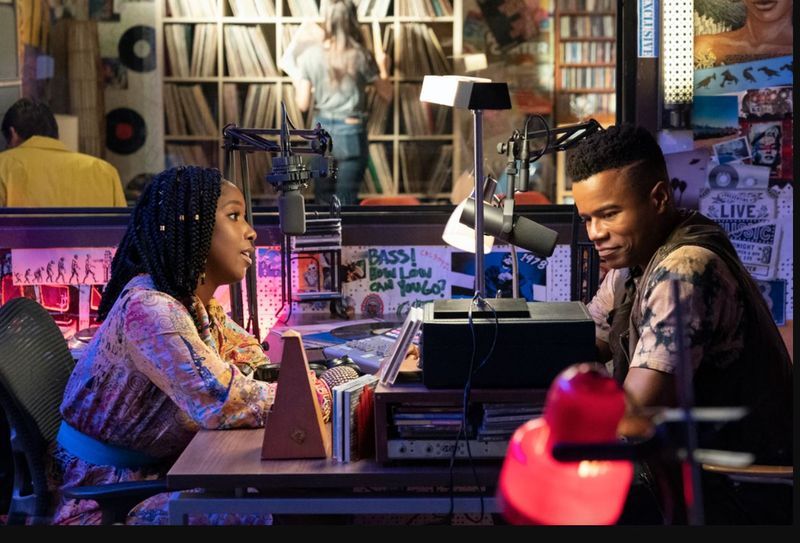שכחת סיסמאות היא אינסטינקט אנושי בסיסי. זה נפוץ מאוד לשכוח את תבנית מסך הנעילה, הסיכה או הסיסמה של הנייד של אנדרואיד, ואז רוצים לעקוף אותה. למרבה המזל, זה אפשרי במקרה שאתה לא זוכר כיצד לבטל את נעילת המכשיר.

אנשים משתמשים במנעול המסך כדי להגן על ההודעות האישיות שלהם, התמונות, הסרטונים ונתונים מסוג אחר מפני כל פולשים. עם זאת, לפעמים הם מגדירים סיסמה כל כך מסובכת שהם שוכחים אותה בעצמם.
במקרה זה, הדרך היחידה להשתמש שוב בנייד אנדרואיד היא לעקוף את תבנית מסך הנעילה, הסיכה או הסיסמה.
ישנן שיטות רבות זמינות לעקוף את מסך הנעילה של מכשירי אנדרואיד. שיטות מסוימות מאפשרות לך לשמר את הנתונים תוך כדי עקיפת, אך חלקן פשוט מוחקות את כל הנתונים המאוחסנים במכשיר.

שיטות שונות פועלות עבור גרסאות שונות של מערכת ההפעלה אנדרואיד, ומכשירים של מותגים שונים. אתה צריך לבחור את השיטה המתאימה לך ביותר ולהשתמש בה.
1. איפוס להגדרות היצרן של מכשיר האנדרואיד
איפוס להגדרות היצרן ינקה את כל הנתונים המאוחסנים במכשיר. ודא שכבר גיבוי אותו במקום אחר לפני שתמשיך.
- ראשית, כבה את מכשיר האנדרואיד.
- כעת לחץ והחזק את כפתור ההפעלה והחלשת עוצמת הקול.
- לאחר מכן המכשיר יטען את טוען האתחול.

- אתה יכול להשתמש בלחצני עוצמת הקול כדי לנווט בתפריט זה.
- בחר במצב שחזור ולאחר מכן לחץ על לחצן ההפעלה.

- לאחר מכן תראה רובוט אנדרואיד עם סימן קריאה אדום על גבו.
- לאחר מכן, לחץ והחזק את לחצן ההפעלה, ולחץ ושחרר את לחצן הגברת עוצמת הקול.
- מרשימת האפשרויות, עבור אל מחק נתונים/איפוס להגדרות היצרן ולחץ על לחצן ההפעלה.

- לאחר מכן, בחר כן- מחק את כל נתוני המשתמש ולחץ על לחצן ההפעלה.
- המתן בסבלנות עד לסיום התהליך.
- לאחר שתסיים, לחץ על לחצן ההפעלה והפעל מחדש את המכשיר.
זהו זה. כעת תוכל להגדיר את מכשיר האנדרואיד.
2. השתמש ב- Find My Device של Google
Find My Device היא התכונה החשובה מאוד של Google שעוזרת לעקוב אחר מכשירים שאבדו. אבל, אתה יכול גם להשתמש בו כדי לעקוף את מסך הנעילה של אנדרואיד. הנה איך לעשות את זה:
- פתח את המחשב שלך, הפעל את Google Chrome וטען את מצא את המכשיר שלי אתר אינטרנט.
- כעת היכנס לחשבון גוגל שמחובר לטלפון.
- כאשר אתה רואה את המכשיר שלך רשום שם, לחץ על אפשרות הנעילה.

- תתבקש להזין סיסמה חדשה כדי להחליף את המנעול הקיים במכשיר.
- הזן את הסיסמה החדשה פעם נוספת כדי לאשר אותה.

- המתן 5 עד 10 דקות.
- לבסוף, השתמש בסיסמה זו כדי לבטל את הנעילה של נייד אנדרואיד שלך.
זהו זה. זכור שתהליך זה עובד בצורה מדויקת עם מכשירים בעלי אנדרואיד 7.0 ומטה. עם זאת, הוא מאבד את הדיוק במכשירים עם אנדרואיד 8.0 ומעלה.
3. פתח את הנעילה של מכשירי סמסונג עם Find My Mobile
אם נרשמת לחשבון סמסונג עם מכשיר הסמסונג שלך, זו תהיה השיטה הטובה ביותר עבורך.
- במחשב האישי שלך, פתח דפדפן ובקר ב- Samsung Find My Mobile אתר אינטרנט.
- כאן, היכנס עם אישורי התחברות של Samsung.
- כעת מצא את מכשיר סמסונג הרשום שלך בממשק Find My Mobile.
- לאחר מכן, לחץ על בטל את נעילת המסך שלי.

- לאחר מכן, לחץ על ביטול נעילה והמתן מספר דקות.

לאחר מכן תקבל התראה המודיעה לך שביטלת את נעילת המסך בהצלחה. זה הכל.
4. השתמש בתכונת שכחתי סיסמה
אם אתה עדיין Android Lollipop 5.0 ומטה, אז אתה יכול בקלות לעקוף את מסך הנעילה של אנדרואיד עם חשבון Google שלך. הנה מה שעליך לעשות:
- ראשית, הזן את הסיסמה השגויה במסך הנעילה חמש פעמים.
- לאחר מכן, הקש על שכחתי דפוס או סיסמה.

- לאחר מכן, הטלפון שלך יבקש ממך לגשת לחשבון Google שלך ולהזין PIN לגיבוי.
- מצא את ה-PIN מתיבת הדואר הנכנס שלך ב-Gmail והשתמש בו כדי לבטל את נעילת הטלפון.
זהו זה. פשוט מאוד, לא?
5. השתמש במנהל מכשיר אנדרואיד (ADM)
אם הפעלת בעבר את מנהל מכשירי Android (ADM) במכשיר שלך, רק אתה יכול להשתמש בשיטה זו:
- במחשב האישי שלך או בנייד אחר, בקר ב- אתר ADM .
- כעת היכנס באמצעות חשבון Google שלך שבו השתמשת בנייד.
- לאחר מכן, מצא את המכשיר בממשק ADM.
- לחץ על נעילה ולאחר מכן הזן סיסמה זמנית.

- לחץ שוב על נעילה ואשר את בחירתך.

- כעת עבור לטלפון שלך והשתמש בסיסמה זמנית זו כדי לבטל את נעילתו.
- לבסוף, עבור להגדרות מסך הנעילה של הנייד והשבת את הסיסמה הזמנית.
כך תוכל לעקוף את מסך הנעילה של אנדרואיד עם ADM.
אלו הן כל השיטות המדויקות מאוד שניתן להשתמש בהן כדי לפתוח את מסך הנעילה של אנדרואיד מבלי לדעת את הדפוס, ה-PIN או הסיסמה.
אם אתה עדיין תקוע עם הנייד, אני ממליץ שתבקר פעם אחת במרכז השירות הרלוונטי. ייתכן שהם יוכלו לעזור לך לפתוח את המכשיר אם הוא שלך בצדק